Comment accélérer une image GIF et modifier facilement la vitesse du GIF animé
Ce tutoriel vous explique comment accélérer un GIF. Le GIF animé est un format d'image unique. Contrairement aux images statiques, telles que JPG et PNG, GIF vous permet de créer du contenu animé et de raconter une histoire avec tact. De plus, le GIF est plus accessible que les vidéos. La plupart des réseaux sociaux prennent en charge les images GIF animées même si certaines d'entre elles ne sont pas compatibles avec les vidéos. Cependant, éditer un GIF n’est pas une tâche simple. Par conséquent, cet article vous montrera comment procéder ci-dessous.
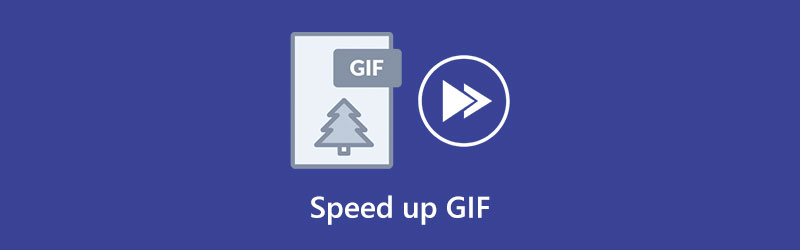
- LISTE DES GUIDES
- Partie 1 : Top 5 des changeurs de vitesse GIF en ligne et hors ligne
- Partie 2 : Comment accélérer le GIF
- Partie 3 : FAQ sur l'accélération du GIF
Partie 1 : Top 5 des changeurs de vitesse GIF en ligne et hors ligne
Top 1 : Convertisseur vidéo ArkThinker Ultimate
Si vous avez besoin d'un changeur de vitesse GIF unique, ArkThinker Convertisseur Vidéo Ultime est la meilleure option. Ce n'est pas seulement un éditeur GIF mais aussi un créateur de GIF. En d'autres termes, il peut convertir une vidéo ou plusieurs photos en une image GIF animée. De plus, vous pouvez décider de la vitesse en fonction de vos besoins.
- Accélérez facilement le GIF.
- Prend en charge l'édition GIF sans perte.
- Convertissez une vidéo ou plusieurs photos en GIF.
- Prévisualisez le GIF avec le lecteur multimédia intégré.
- Cela nécessite que vous l'installiez sur votre disque dur.
Top 2 : GIMP
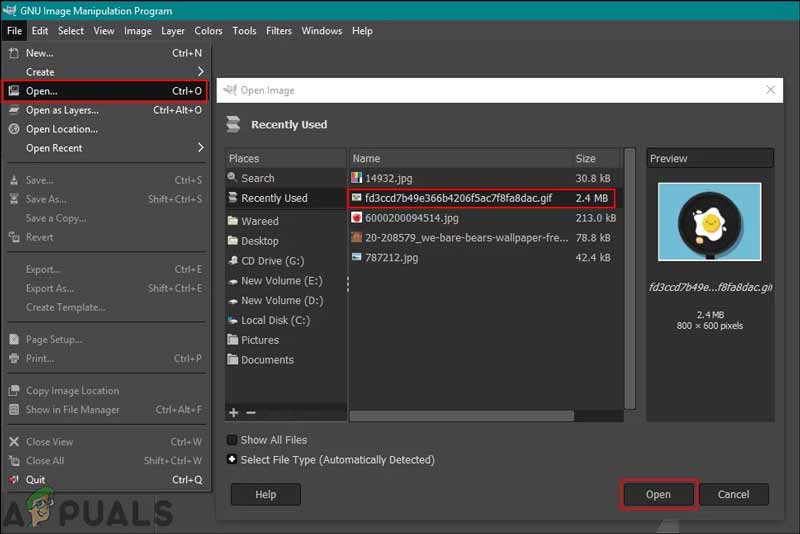
GIMP est un éditeur de photos open source et un changeur de vitesse GIF gratuit pour Windows, Mac et Linux. Il ouvre un fichier GIF et affiche chaque image sous forme d'image statique. Par conséquent, vous pouvez définir la durée de chaque image. Cela a un impact sur la vitesse du GIF, comme l'accélération ou le ralentissement.
- Utilisation totalement gratuite.
- Changez facilement la vitesse du GIF.
- Incluez de nombreuses fonctionnalités bonus de retouche photo.
- Venez avec une interface intuitive.
- Certaines fonctionnalités nécessitent l'installation de plugins supplémentaires.
- Les modifications basées sur les calques sont quelque peu limitées.
Top 3 : Photoshop
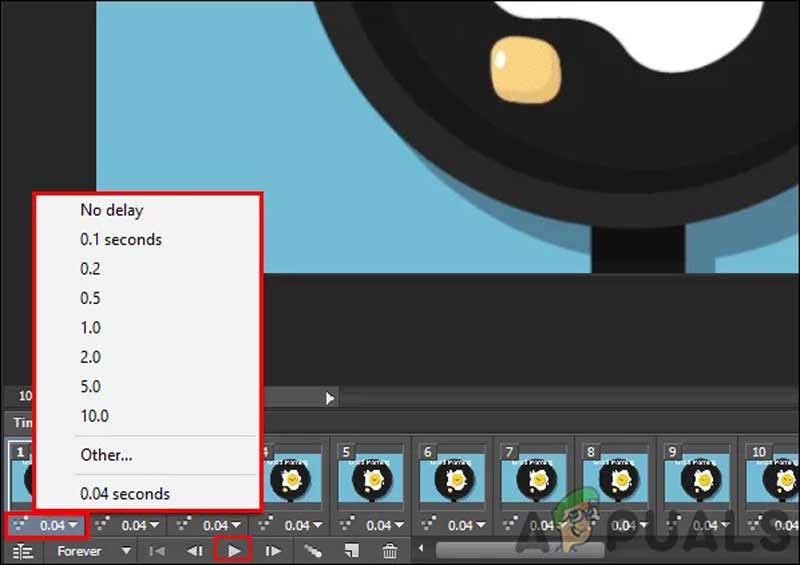
En tant qu'éditeur de photos professionnel, Adobe Photoshop est doté d'un large éventail de fonctionnalités de base et avancées. Les dernières versions incluent la possibilité d'ouvrir et de modifier des GIF animés. Le changeur de vitesse GIF peut mettre un GIF sur la timeline et vous permet d'ajuster le délai de chaque image et la vitesse du GIF.
- Modifiez la vitesse du GIF avec la fréquence d'images.
- Modifiez chaque image en tant qu'image statique.
- Conservez l'animation du GIF.
- Prend en charge une variété de formats de sortie.
- C'est plus cher que les autres éditeurs GIF.
- La courbe d’apprentissage n’est pas conviviale pour les gens moyens.
Top 4 : EZgif
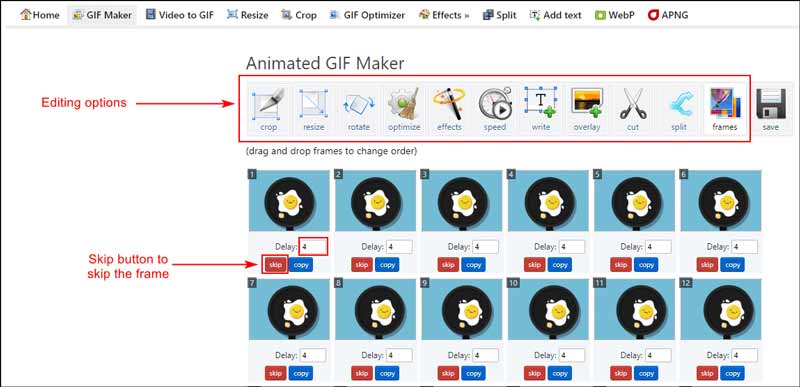
EZgif est un changeur de vitesse GIF en ligne. Il vous permet de télécharger une vidéo, de créer un GIF animé, GIFs associéset modifiez la vitesse. Ou vous pouvez modifier la vitesse d'un fichier GIF existant en ligne. Plus important encore, il ne vous demande pas de payer pour un forfait ou de vous inscrire avec votre e-mail.
- Modifiez la vitesse du GIF en ligne.
- Utilisation gratuite sans aucune limitation.
- Incluez de nombreuses fonctionnalités d’édition GIF.
- Facile à utiliser.
- Il a besoin d’une bonne connexion Internet.
- La qualité de sortie est très mauvaise.
Top 5 : Lunapic
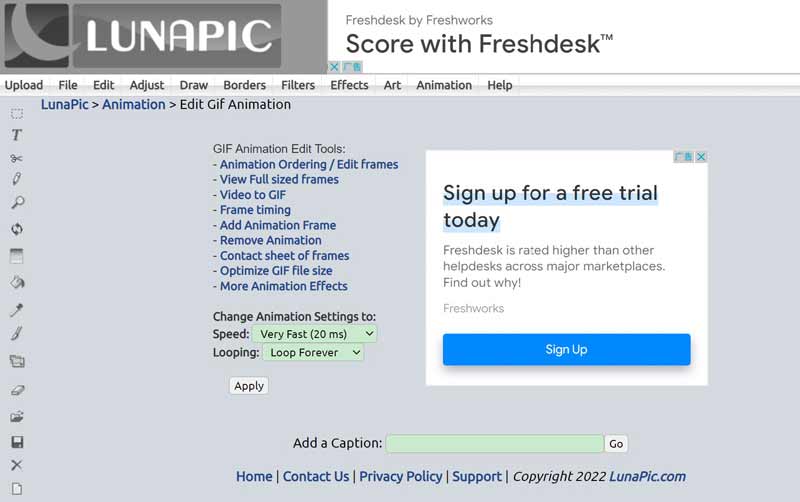
Lunapic est un changeur de vitesse GIF basé sur le Web et un outil de conception graphique. Cela rend l’édition GIF plus accessible. Il permet aux utilisateurs de télécharger des GIF, de les modifier et de partager directement les résultats. De plus, vous pouvez modifier un GIF en ligne avec l'URL.
- Créez des GIF animés à partir de vidéos en ligne.
- Modifiez les images GIF gratuitement.
- Intégrez de nombreux outils utiles.
- Prend en charge les formats d'image populaires.
- Le rendu d'un GIF prend un certain temps.
- Il y a des publicités ennuyeuses dans l'interface.
Partie 2 : Comment accélérer le GIF
Pour vous aider à comprendre comment accélérer un GIF sans perte de qualité, nous démontrons le flux de travail en utilisant ArkThinker Convertisseur Vidéo Ultime. Vous pouvez suivre nos étapes pour produire la vitesse GIF appropriée.
Lancez le changeur de vitesse GIF
Lorsque vous devez modifier la vitesse du GIF, installez l'outil sur votre ordinateur. Il est compatible avec Windows 11/10/8/7 et Mac OS X. Lancez-le ensuite, rendez-vous sur Boîte à outils en haut de la fenêtre et choisissez l'onglet Créateur de GIF outil.

Ouvrir la vidéo
Ensuite, vous verrez deux boutons, Vidéo en GIF et Photo en GIF. Pour créer un GIF à partir d'une vidéo, cliquez sur le bouton gauche. Si vous souhaitez produire un GIF à partir de photos, appuyez sur le bouton droit.

Changer la vitesse du GIF
Ensuite, vous entrerez dans la fenêtre de l’éditeur GIF. Ici, vous pouvez découper la vidéo en appuyant sur le bouton Couper ou modifiez-le avec le bouton Modifier menu, comme l'ajout de filigranes et d'effets. Après l'édition GIF, définissez le Taille de sortie ou conserver la taille d'origine. Pour accélérer le GIF, augmentez la valeur de Fréquence d'images. Si vous devez ralentir le GIF, réduisez la taille du GIF. Fréquence d'images. Clique le Aperçu bouton pour afficher le GIF. Tant que vous êtes satisfait, définissez le dossier de destination en bas et cliquez sur le bouton Générer un GIF bouton.

Partie 3 : FAQ sur l'accélération du GIF
Les GIF à 60 ips sont-ils possibles ?
C'est possible. Les fichiers GIF stockent le temps de retard entre les images en centièmes entiers de secondes, il est donc possible de faire un GIF avec exactement 60 ips car la valeur 1 vous donnerait 100 ips et 2 en aurait déjà la moitié.
Pourquoi les GIF se chargent-ils si lentement ?
L’une des raisons pour lesquelles un GIF se charge lentement est sa mauvaise résolution. La plupart des images GIF ne peuvent pas être détectées par les lecteurs multimédias car elles sont généralement conçues pour les navigateurs Web. Une autre raison est le trop grand nombre d'images dans le GIF.
Combien d’images par seconde représente un GIF ?
Un GIF est un type d’animation qui peut être utilisé à toutes sortes de fins, de la publicité en ligne à la publicité. Le GIF standard comporte 15 à 24 images par seconde.
Conclusion
Ce guide a montré les moyens les plus simples de changer la vitesse du GIF sur votre ordinateur ou en ligne. Les éditeurs GIF en ligne, tels que EZgif et Lunapic, vous permettent d'ajuster la vitesse du GIF pour le plaisir. ArkThinker Video Converter Ultimate, quant à lui, est le moyen le plus simple de créer et d'éditer des GIF avec un ordinateur. Plus de questions? Veuillez les écrire sous cet article.
Que pensez-vous de cette publication? Cliquez pour noter cet article.
Excellent
Notation: 4.9 / 5 (basé sur 247 voix)
Trouver plus de solutions
Compresser GIF – Réduire la taille du GIF sur PC/Mac, iPhone, Androi Obtenez les 3 meilleures applications pour accélérer les vidéos sur différents appareils Top 8 des applications de contrôleur de vitesse vidéo sur les ordinateurs de bureau et en ligne Comment accélérer les vidéos et l'audio dans Windows Media Player 3 façons simples d'apprendre à accélérer les vidéos TikTok Apprenez à accélérer une vidéo sur Mac et iPhone à l'aide d'iMovieArticles relatifs
- Éditer vidéo
- Guide complet pour supprimer le filigrane Wondershare Filmora
- Des moyens remarquables pour créer des vidéos accélérées sur PC et appareils mobiles
- 2 solutions simples pour supprimer l’autocollant d’une vidéo/photo
- Dernière revue d'Apowersoft Watermark Remover avec tous les détails
- Ralentissez une vidéo et créez une vidéo au ralenti sur Android
- DaVinci Resolve Speed Editor Review et sa meilleure alternative
- Comment accélérer les vidéos et l'audio dans Windows Media Player
- Comment modifier la vitesse d'une vidéo et ralentir une vidéo avec TikTok
- Top 8 des applications de contrôleur de vitesse vidéo sur les ordinateurs de bureau et en ligne
- Apprenez à faire du ralenti sur iMovie et ralentissez votre vidéo



